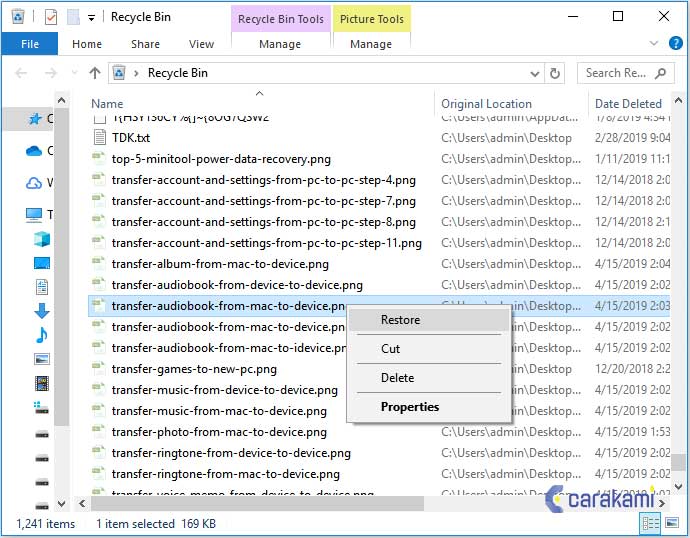Excel adalah salah satu program pengolah data yang digunakan secara luas di seluruh dunia. Namun, kadang-kadang kita mungkin melakukan kesalahan saat mengedit rumus atau kehilangan file Excel yang belum tersimpan. Ini bisa menjadi masalah yang sangat menjengkelkan, terutama jika file tersebut sangat penting. Namun, jangan khawatir! Ada beberapa cara untuk mengembalikan file Excel yang hilang atau salah diedit. Berikut ini adalah beberapa langkah-langkah yang dapat Anda lakukan:
Mengembalikan File Excel yang Belum Disimpan
Jika Anda kehilangan file Excel yang belum disimpan, jangan khawatir! Excel memiliki fitur “AutoRecover” yang akan mengambil file Excel yang belum disimpan secara otomatis dan menyimpannya dalam folder sementara. Berikut ini adalah langkah-langkah untuk mengambil file Excel yang belum disimpan:
- Buka Excel dan klik “File”
- Pilih “Info” dan klik “Manage Document”
- Pilih “Recover Unsaved Workbooks”
- Pilih file Excel yang hilang dan klik “Open”
- Simpan file Excel
Dengan mengikuti langkah-langkah di atas, Anda akan dapat mengembalikan file Excel yang belum disimpan dengan mudah dan cepat.
Mengembalikan Rumus Excel yang Hilang
Kadang-kadang, rumus Excel yang kita buat tiba-tiba menghilang atau rusak. Ini bisa menjadi sangat menjengkelkan, terutama jika file Excel tersebut penting. Namun, jangan khawatir! Ada beberapa cara untuk mengembalikan rumus Excel yang hilang atau rusak. Berikut ini adalah langkah-langkah yang dapat Anda lakukan:
- Periksa apakah rumus Excel tersembunyi
- Periksa apakah rumus Excel rusak
Excel memiliki opsi untuk menyembunyikan dan menampilkan rumus Excel. Jika Anda merasa rumus Excel hilang, periksa apakah opsi ini telah diaktifkan. Untuk menampilkan rumus Excel, klik “File” dan pilih “Options”. Pilih “Advanced” dan periksa kotak “Show Formulas in Cells”. Jika kotak ini tidak dipilih, pilih dan klik “OK”.
Jika rumus Excel rusak, biasanya Excel akan memberikan pesan kesalahan. Periksa pesan kesalahan dan perbaiki rumus Excel sesuai dengan pesan kesalahan. Jika Anda tidak dapat memperbaiki rumus Excel atau tidak menerima pesan kesalahan, coba hapus rumus Excel dan masukkan kembali.
Dengan mengikuti langkah-langkah di atas, Anda akan dapat mengembalikan rumus Excel yang hilang atau rusak dengan mudah dan cepat.
FAQ
1. Apa yang harus dilakukan jika file Excel hilang setelah disimpan?
Jika file Excel hilang setelah disimpan, coba cari file Excel tersebut di folder penyimpanan Anda. Jika file Excel tidak ditemukan, Anda dapat mencoba menggunakan fitur “Recover Unsaved Workbooks” di Excel untuk mengambil file Excel yang belum disimpan.
2. Apakah ada cara untuk mencegah kehilangan data Excel?
Ya, ada beberapa cara untuk mencegah kehilangan data Excel. Pertama, pastikan file Excel disimpan secara teratur saat Anda sedang bekerja. Kedua, gunakan opsi “Save As” untuk membuat salinan file Excel dan menyimpannya di lokasi yang berbeda sebagai cadangan. Ketiga, gunakan layanan penyimpanan awan seperti Google Drive atau Dropbox untuk menyimpan file Excel online dan menghindari kehilangan data.
Itulah beberapa cara untuk mengembalikan file Excel yang hilang atau salah diedit. Selalu ingat untuk menyimpan file Excel secara teratur dan membuat salinan cadangan untuk mencegah kehilangan data yang tidak diinginkan.